Az Eszközkezelő megnyitása Windows XP, 7, 8 rendszerben
Az Eszközkezelő mindenkinek beépítetta Windows segédprogram verziója. Megnyitva láthatja, hogy mely berendezések vannak telepítve a számítógépére, ellenőrizze és szükség esetén frissítse az illesztőprogramot, kapcsolja ki vagy aktiválja szinte az összes elemet.

Ha ismeri az Eszközkezelő (DU) megnyitását, képes lesz azonosítani az ilyen vagy egyéb problémákat okozó eszközöket.
Windows XP Eszközkezelő
Az egyik legrégebbi operációs rendszer Win XP. Népszerűsége az egyszerű kezelőfelülettel és a különféle számítógépes paraméterek egyszerű kezelésével magyarázható.
Szóval, hogyan lehet megnyitni az XP Eszközkezelőt? A legegyszerűbb mód, amely egyébként alkalmas a "Windows 7.8" -ra, a parancssor használatát jelenti. Nyomja meg a Win + R billentyűkombinációt, vagy válassza a "Futtatás" opciót a "Start" menüben. A megjelenő ablakban írja be a devmgmt.msc parancsot, és kattintson az "OK" gombra.
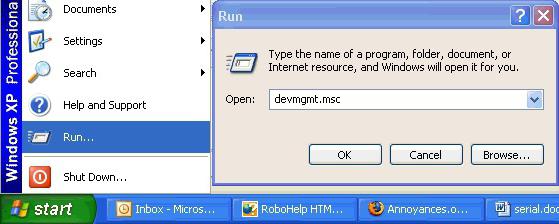
Van egy másik módja annak, hogy bejusson a DU-baWin XP. Az asztalon meg kell adnia a "Sajátgép" ikont. Kattintson a PCM-re, és válassza ki a "Tulajdonságok" opciót a legördülő menüből. Megjelenik egy ablak, ahol meg kell nyitnia a "Hardver" részt, majd az "Eszközkezelő" menüpontot.
Megjegyzés: A Win gomb a billentyűzet bal alsó részén található (fn és alt között). Megmutatja a "Windows" logót.
Az Eszközkezelő megnyitása Windows 7 rendszeren?
Nyissa meg a Win 7 operációs rendszer távirányítóját. Számos módszer is létezik:
- Az asztalon kattintson a PCM ikonra a "Sajátgép" ikonra. Menjen a Tulajdonságok menüpontra Megnyílik egy, a rendszerrel kapcsolatos információs ablak. A bal oldali menüben megjelenik az "Eszközkezelő" rész.
- Nyissa meg a Start menüt a megfelelő gombra kattintva. Jelentkezzen be a "Vezérlőpultra". Állítson be kis ikonokat, keressen és menjen a diszpécserhez.
- A "Start" menüben van egy keresőszöveg, ahol be kell írnia a "diszpécser" szót. Válassza ki a kívánt lehetőséget, majd kattintson az LMB gombra.

Hívja fel a rendszerinformációs ablakot a nyerő és a szünet gombok egyidejű megnyomásával. Itt is válassza ki a kívánt partíciót a bal oldali menüben. Most már tudja, hogyan kell megnyitni az Eszközkezelőt a "Windows 7" -en.
Távvezérlő a Windows 8 rendszerhez
Egyes felhasználók nem tudják megnyitni az Eszközkezelőt a "Windows 8" -ra, mert ez az operációs rendszer viszonylag nemrég jelent meg. Valójában a DM-be való bejutás nagyon egyszerű.
Használhatja a parancssort, és írja be a fent említett szavakat. Ezen operációs rendszer esetén az előző alrendszer (rendszer tulajdonságai) első módszere is megfelelő.
Két kattintással megnyithatja a DM-t. Ehhez kattintson a PCM gombra a "Start" gombra, és válassza a "Device Manager" lehetőséget a legördülő menüből.

Tehát megtanulta, hogyan nyissa meg az Eszközkezelőt több operációs rendszeren. Csak a képességek megismerése marad.
Milyen intézkedéseket tehet a DM?
A menedzserben láthatja, melyikfelszerelést szereltek fel. Ha például megnyit egy szakaszt, például "Monitorok", megjelenik a készülék neve. Szeretne több információt kapni erről? Ezután kattintson rá PCM-re, és válassza a "Tulajdonságok" lehetőséget.
Itt láthatók a megszakadt eszközök vagy azok, amelyeknek problémái vannak. A helyzettől függően megjelenik egy figyelmeztető ikon mellett (kérdőjel, kereszt).
Ha frissítenie kell az illesztőprogramot, vagy információt kell szereznie róluk, kattintson a PCM-re az eszközön, és a legördülő menüben válassza a "Tulajdonságok" lehetőséget. Megnyílik egy ablak, ahol ki kell választani a "Driver" részt.
A távvezérlőn kikapcsolhatja a készüléket. Ebben az esetben nem tudja kikapcsolni a processzort és más eszközöket, mivel nem lesz megfelelő gomb.
Ha meg szeretné tudni, hogy melyik eszköz ütközik a készülékkel, akkor a "Tulajdonságok", az "Erőforrások" szakaszban.
Hiba az Eszközkezelőben
A távirányító szinte minden hibája saját kóddal rendelkezik. A probléma megoldásához legalább a leggyakoribb kódokat kell tudni. Íme néhány közülük:
- "Code 1" azt jelzi, hogy esetleg nincsenek meghajtók telepítve a berendezésre, vagy nincsenek konfigurálva.
- A "14-es kód" azt jelenti, hogy a berendezés megfelelő működéséhez újra kell indítani az operációs rendszert.
- "Code 31" a készülék instabil működését jelzi. Az ok a vezető. Valószínűleg új szoftvereket kell letöltenie.
következtetés
Most már tudja, hogyan kell megnyitni a diszpécserteszközöket, így függetlenül figyelemmel kísérheti a berendezések és illesztőprogramok működését. By the way, egyes eszközök a laptopok ajánlott leválasztani, hogy az akkumulátor tartja a töltést tovább.
</ p>







